トンボとは?印刷に欠かせないトリムマークの基礎知識!

トンボ(英語では「Trim Marks」や「Crop Marks」と呼ばれる)は、印刷物のデザインや製版において非常に重要な役割を果たすガイドラインです。
トンボは、印刷物の裁断位置を示すマークであり、印刷工程で正確な仕上がりサイズを得るために使用されます。
- 印刷に関する基礎知識を学んでいる人
- 企業内のマーケティング担当
- フリーランスのデザイナー
トンボの役割

トンボは、印刷物の仕上がりサイズ(トリムサイズ)を明確にするために、印刷物の四隅に配置されるマークです。
これにより、印刷後の用紙を正確に裁断し、デザインが意図した通りのサイズで仕上がるようにします。
- 裁断のガイド
トンボは、裁断機を使用して紙を切り取る際の基準となります。
トンボが正確に配置されていれば、裁断も正確に行うことができます。 - 見当合わせ
トンボは、印刷の見当合わせ(複数の色や版が正確に重なるように調整する作業)にも使用されます。
これにより、各色の印刷がズレずに、クリアな画像や文字が再現されます。
トンボの種類
トンボにはいくつかの種類がありますが、主に以下の2種類がよく使用されます。
- トリムマーク(Trim Marks)
裁断位置を示すためのマークで、通常は四隅に配置されます。 - センターマーク(Center Marks)
用紙の中心を示すマークで、見当合わせやレイアウト調整に使用されます。
トンボと塗り足し


印刷物を正確に裁断するためには、塗り足し(Bleed)も重要な要素です。
塗り足しとは、デザインを仕上がりサイズよりも外側に広げて配置することで、裁断時に微細なズレが発生しても、紙の白い部分が露出しないようにするための余裕部分です。
通常、3mm程度の塗り足しが推奨されます。
トンボは塗り足しの内側に配置され、塗り足し部分とトリムラインの境界を示します。
これにより、デザインが正確に裁断され、意図した仕上がりになることを保証します。
Adobe Illustratorでのトンボ設定
トンボは、Adobe IllustratorやInDesignなどのデザインソフトウェアで自動的に生成することができます。
これらのソフトウェアでは、印刷用のPDFを出力する際にトンボを設定するオプションがあり、塗り足しも同時に設定できます。
トンボ設定の基本的な手順(Illustratorの場合)
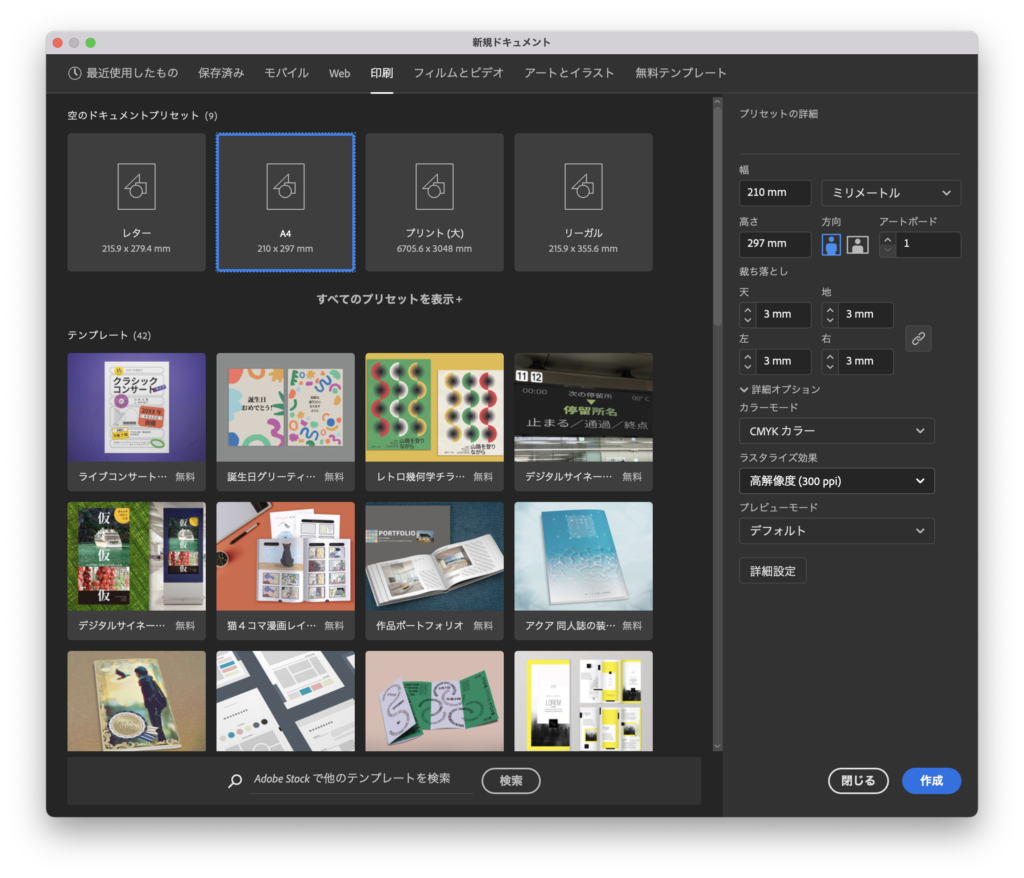
Adobe Illustratorを開き、[ファイル] > [新規]を選択して新しいドキュメントを作成します。
この時、仕上がりサイズ(トリムサイズ)と塗り足しのサイズを設定します。
例えば、A4サイズの場合、塗り足しを含めたサイズを設定します
(塗り足しを3mmとする場合、サイズは縦297mm+6mm、横210mm+6mmとなります)
デザイン作成
仕上がりサイズを基準にデザインを作成します。塗り足し部分に重要な情報が含まれないように注意します。
塗り足し設定
[ファイル] > [ドキュメント設定]を選択し、「裁ち落とし」欄に塗り足し幅(通常は3mm)を設定します。
トンボを設定してPDF出力
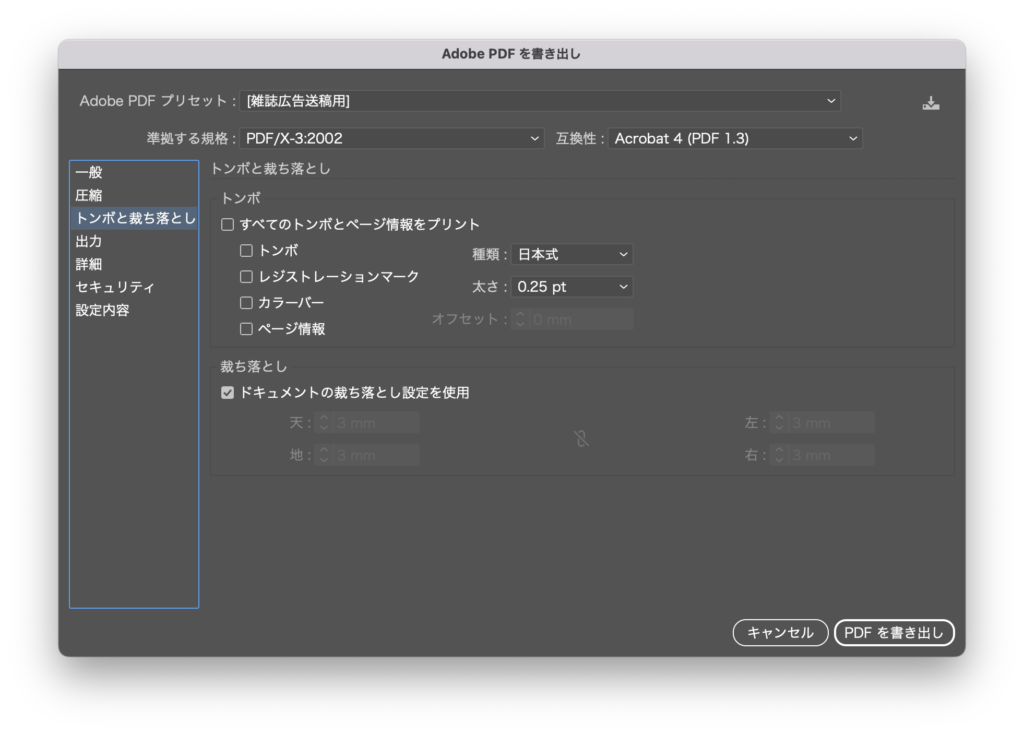
トンボの設定
デザインが完成したら、[ファイル] > [別名で保存]を選択し、PDF形式で保存します。この際に「Adobe PDFを保存」ダイアログが表示されます。ここで、「トンボと裁ち落とし」のセクションを展開し、「トンボ」をチェックします。これにより、トンボ(トリムマーク)が自動的に設定されます。
PDFの確認
PDFファイルを開いて、トンボが正しく設定されているか確認します。PDFにはトンボと塗り足しが表示されているはずです
トンボ設定のポイント
- トンボの長さと太さ
トンボは通常、1mmの線幅で3~5mmの長さで設定されます。ただし、印刷会社の指示に従うことが重要です。 - 塗り足しの確保
塗り足しを設定しないと、裁断時のズレで白い縁が残る可能性があります。塗り足しは通常3mm程度確保します。 - プリント前の確認
印刷に出す前に、PDFのプレビューでトンボが正しく表示されているか、デザインが裁断ラインにかかっていないかを確認します。
トンボの注意点
まとめ
トンボは、印刷工程において仕上がりの品質を確保するために欠かせない要素です。正確なトンボの設定と塗り足しの確保により、裁断後の仕上がりがデザイン通りになるようにできます。デザイン作成時には、トンボと塗り足しの設定を忘れずに行い、印刷物の品質を向上させましょう。






